Faça uma verificação gratuita e verifique se o seu computador está infectado.
REMOVER AGORAPara usar a versão completa do produto, precisa de comprar uma licença para Combo Cleaner. 7 dias limitados para teste grátis disponível. O Combo Cleaner pertence e é operado por RCS LT, a empresa-mãe de PCRisk.
Instruções da remoção de Dealz
O que é Dealz?
Dealz é um plug-in de navegador fraudulento criado por Dealz Technologies Ltd. Promete rentabilizar tempo e dinheiro do utilizador mostrando ofertas especiais/descontos disponíveis nas lojas on-line, permitindo a comparação de compras em websites de compras online, cupões e outras funções. Embora possa parecer como uma funcionalidade legítima e útil, os utilizadores de Internet devem estar cientes que é realmente classificado como um adware ou um programa potencialmente indesejado (PPI). Estas associações são feitas devido a um método de marketing de software fraudulento chamado “agregação” (instalação simulada de aplicações adicionais juntamente com o software escolhido) a instalar nos navegadores de Internet dos utilizadores (Internet Explorer, Google Chrome, Mozilla Firefox) sem o seu consentimento. Após a infiltração ser bem sucedida nos navegadores de Internet, Dealz começa gerar vários tipos de publicidade online intrusiva, tais como anúncios banner, pop-up, cupões, intersticiais e os anúncios da pesquisa. É altamente credível que clicar nos anúncios supracitados certamente causará infecções por adware ou malware de alto risco.
Além disso, esta aplicação fraudulenta monitoriza continuamente a actividade de navegação na Internet do utilizador, recolhendo informações diversas de software e hardware, que são prováveis de serem pessoalmente identificáveis, por exemplo: as perguntas da pesquisa inseridas nos motores de busca (Bing, Google, Yahoo, etc.), nos URLs de Web site visitados, e outras infos similares. As possibilidades são elevadas que o rastreio da informação que segue como esta pode consequentemente resultar em questões de privacidade ou mesmo no roubo de identidade. Note que há muitas aplicações fraudulentas similares a Dealz (por exemplo, BuyNsave, Cheapster, Dealster). No entanto, nem Dealz, nem nenhuma das aplicações supracitadas acrescentam valor significativo para os utilizadores - o seu objetivo verdadeiro é gerar o rendimento indicando anúncios online intrusivos e partilhando os dados recolhidos com entidades terceiras. É altamente recomendável aos utilizadores da Internet desinstalar Dealz do seu navegador de Internet.
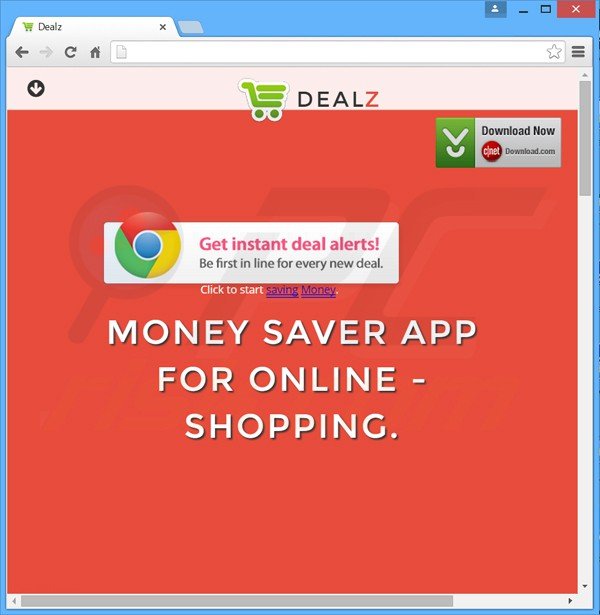
Um exame atento de Dealz revela que é maioritariamente distribuído via pequenos programas chamados 'gestores de descarregamento» em sites de descarregamento de software gratuito como soft32.com, softonic.com, download.com e muitos outros. A verdade é que os clientes do de descarregamento são usados como ferramentas de rentabilização dos serviços e do tráfego destes websites gratuitos, uma vez que oferecem uma instalação (de acordo com os colaboradores “100% legítima”) de aplicações anunciadas juntamente com o software gratuito escolhido. Não obstante, o decarregamento e a instalação imprudentes do software gratuito resultam frequentemente em infecções por adware ou malware tais como Dealz. Para impedir a instalação deste ou outros adware potencialmente indesejados, os utilizadores devem prestar muita atenção durante o descarregamento do software gratuito e rejeitar a oferta de instalação de programas adicionais. Além disso, todo o software descarregue da Internet deve ser instaladas usando as configurações "Avançadas” ou “Personalizadas” - isto exporá todas as aplicações escondidas listadas para a instalação e reservá-las-á para rejeitar. Se o seu computador já está infetado com Dealz, siga as instruções de remoção e elimine este adware dos seus navegadores de Internet.
Instalador de software gratuito malicioso usado na distribuição de adware Dealz:
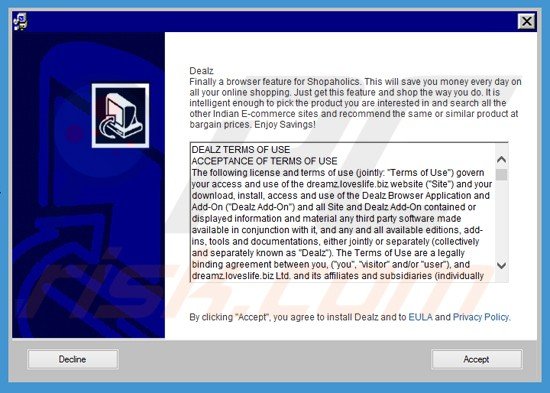
Remoção automática instantânea do malware:
A remoção manual de ameaças pode ser um processo moroso e complicado que requer conhecimentos informáticos avançados. O Combo Cleaner é uma ferramenta profissional de remoção automática do malware que é recomendada para se livrar do malware. Descarregue-a clicando no botão abaixo:
DESCARREGAR Combo CleanerAo descarregar qualquer software listado no nosso website, concorda com a nossa Política de Privacidade e Termos de Uso. Para usar a versão completa do produto, precisa de comprar uma licença para Combo Cleaner. 7 dias limitados para teste grátis disponível. O Combo Cleaner pertence e é operado por RCS LT, a empresa-mãe de PCRisk.
Menu rápido:
- O que é Dealz?
- PASSO 1. Desinstale a aplicação Dealz, usando o Painel de Controlo.
- PASSO 2. Remova o adware Dealz do Internet Explorer.
- PASSO 3. Remova os anúncios Dealz do Google Chrome.
- PASSO 4. Remova os Anúncios por Dealz do Mozilla Firefox.
- PASSO 5. Remova os anúncios por Dealz do Safari
- PASSO 6. Remova a extensão fraudulento do Microsoft Edge.
Remoção do adware Dealz:
Utilizadores Windows 10:

Clique com o botão direito do rato no canto inferior esquerdo do ecrã, seleccione Painel de Controlo no Menu de Acesso Rápido. Na janela aberta, escolha Desinstalar um Programa.
Utilizadores Windows 7:

Clique Início ("Logo Windows" no canto inferior esquerdo do seu ambiente de trabalho), escolha o Painel de Controlo. Localize Programas e clique em Desinstalar um programa.
Utilizadores macOS (OSX):

Clique Finder, na janela aberta selecione Aplicações. Arraste a app da pasta das Aplicações para a Reciclagem (localizado em Dock), e depois clique com o botão direito no botão da Reciclagem e selecione Esvaziar Reciclagem.
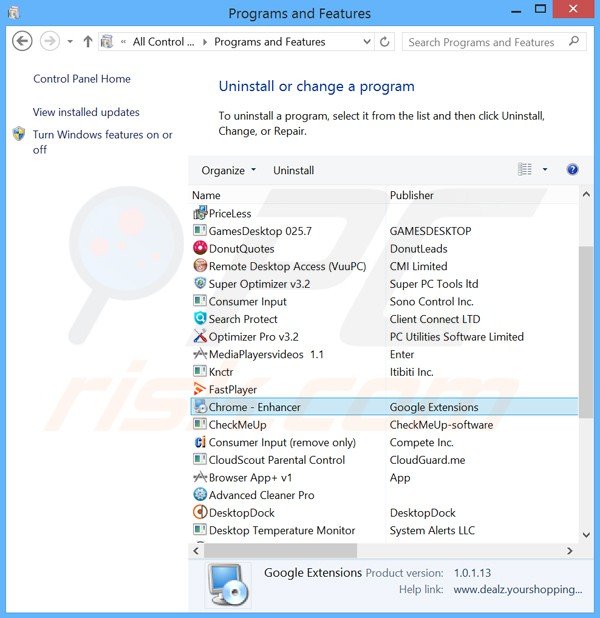
Na janela de desinstalação dos programas, procure "Chrome - Enhancer", selecione esta entrada e clique "Desinstalar" ou "Remover".
Após a desinstalação dos programas potencial indesejados (que causam os anúncios Dealz), verifique o seu computador por componentes indesejados restantes ou possíveis infecções por malware. Para fazer a verificação do seu computador, use o software recomendado da remoção do malware.
DESCARREGAR removedor de infeções por malware
Combo Cleaner faz uma verificação se o seu computador estiver infetado. Para usar a versão completa do produto, precisa de comprar uma licença para Combo Cleaner. 7 dias limitados para teste grátis disponível. O Combo Cleaner pertence e é operado por RCS LT, a empresa-mãe de PCRisk.
Remova o adware Dealz dos navegadores da Internet:
No momento da pesquisa, o adware Dealz não instalava plugins de navegadores para o Internet Explorer, Google Chrome ou Mozilla Firefox, porém vinha junto com outro adware. Por isso, é aconselhável a eliminar estes add-ons potencialmente indesejados dos seus navegadores de Internet.
O video demonstra como remover os add-ons potencialmente indesejados do navegador:
 Remova add-ons fraudulentos do Internet Explorer:
Remova add-ons fraudulentos do Internet Explorer:
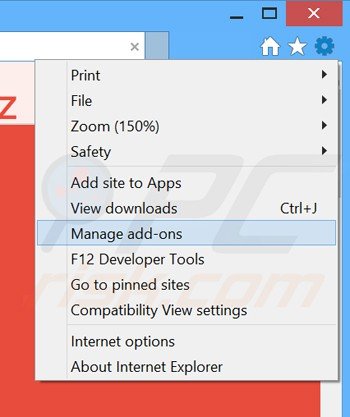
Clique no ícone "ferramenta" ![]() das opções do Internet Explorer (no canto direito superior do Internet Explorer), selecione "Gerir Add-ons". Procure quaisquer plug-ins de navegador suspeitos recentemente instalados, selecione tais entradas e clique em "Remover".
das opções do Internet Explorer (no canto direito superior do Internet Explorer), selecione "Gerir Add-ons". Procure quaisquer plug-ins de navegador suspeitos recentemente instalados, selecione tais entradas e clique em "Remover".
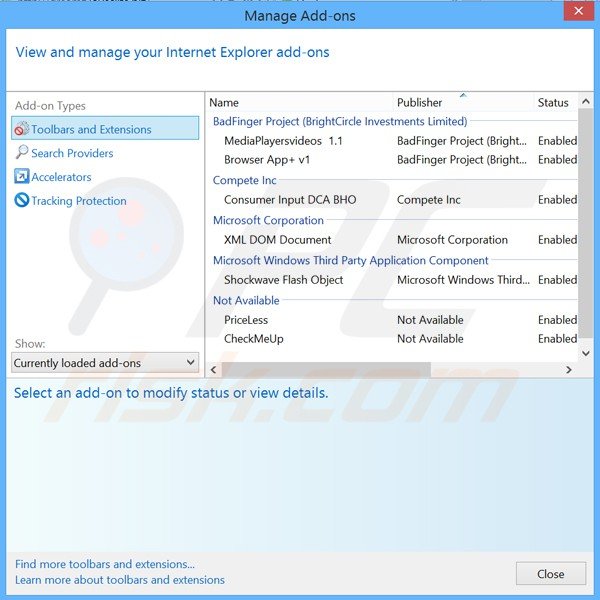
Método opcional:
Se continuar a ter problemas com a remoção do dealz (adware), pode repor as suas definições padrão do Internet Explorer.
Utilizadores Windows XP: Clique em Iniciar, clique em Executar, na janela aberta, digite inetcpl.cpl. Na janela aberta clique no separador Avançado, e depois clique em Repor.

Utilizadores Windows Vista e Windows 7: Clique no logo do Windows, na caixa de pesquisa iniciar, escreva inetcpl. cpl e clique em entrar. Na janela aberta clique no separador Avançado e depois clique em Repor.

Utilizadores Windows 8: Abra o Internet Explorer e clique no ícone da ferramenta. Selecione Opções da Internet.

Na janela aberta, selecione o separador Avançado.

Clique no botão Repor.

Confirme que pretende redefinir as configurações do Internet Explorer para padrão clicando no botão Repor.

 Remova extensões fraudulentas do Google Chrome:
Remova extensões fraudulentas do Google Chrome:
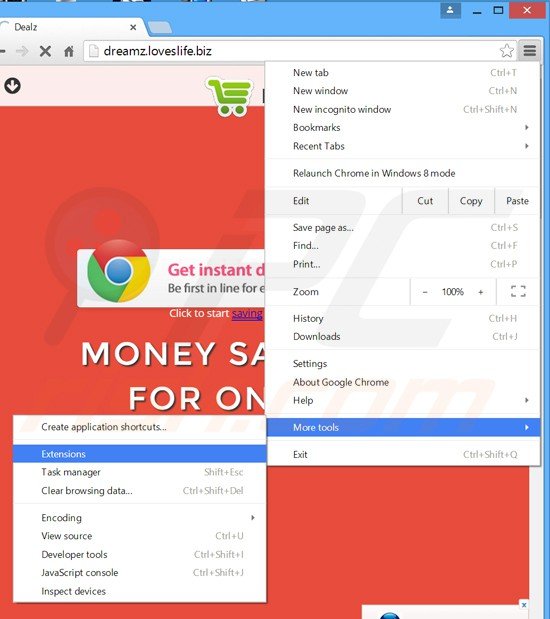
Clique no ícone das opções do Google Chrome ![]() ícone de opções (no canto direito superior do Google Chrome), selecione "Ferramentas" e clique em "Extensões". Localize os plugins suspeitas recentemente instalados, seleccione essas entradas e clique no ícone da reciclagem.
ícone de opções (no canto direito superior do Google Chrome), selecione "Ferramentas" e clique em "Extensões". Localize os plugins suspeitas recentemente instalados, seleccione essas entradas e clique no ícone da reciclagem.
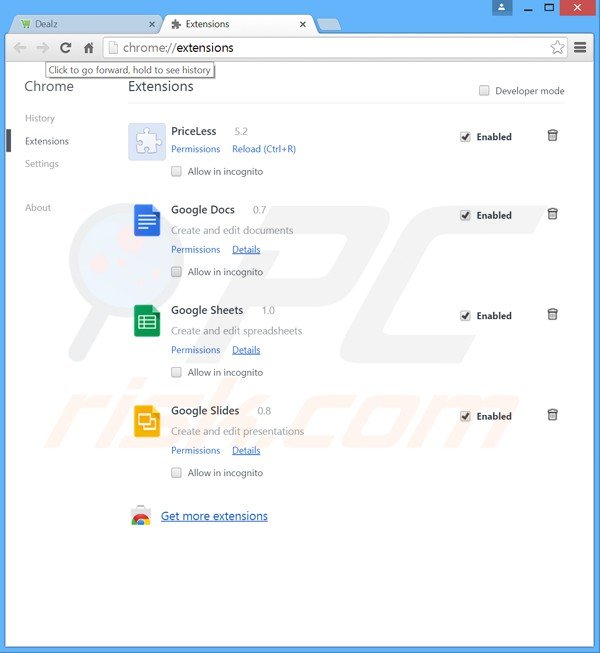
Método opcional:
Se continuar a ter problemas com a remoção do dealz (adware), reinicie as configurações do navegador do Google Chrome. Clique no Chrome menu icon ![]() (no canto superior direito do Google Chrome) e selecione Settings. Faça scroll para o fundo do ecrã. Clique em Advanced… link.
(no canto superior direito do Google Chrome) e selecione Settings. Faça scroll para o fundo do ecrã. Clique em Advanced… link.

Depois de descer para a parte de baixo do ecrã, clique no botão Reset (Restore settings to their original defaults).

Na janela aberta, confirme que deseja redefinir as configurações do Google Chrome para o padrão, clicando no botão Reset.

 Remova plugins fraudulentos do Mozilla Firefox:
Remova plugins fraudulentos do Mozilla Firefox:
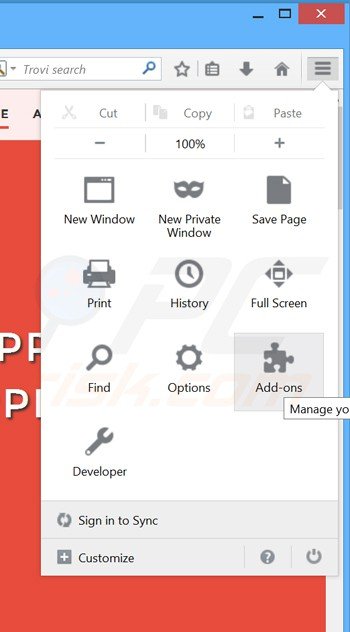
Clique no ícone do menu do Firefox ![]() menu firefox (no canto superior direito da janela principal), selecione "Add-ons". Clique em "Extensões", na janela aberta remova qualquer plug-in do navegador suspeito recentemente instalado.
menu firefox (no canto superior direito da janela principal), selecione "Add-ons". Clique em "Extensões", na janela aberta remova qualquer plug-in do navegador suspeito recentemente instalado.
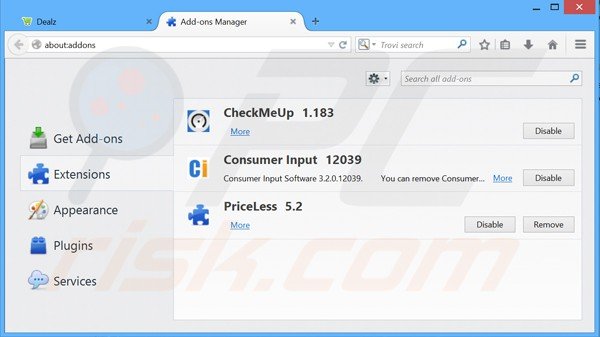
Método opcional:
Os utilizadores de computador que estão a ter problemas com a remoção dos dealz (adware), podem repor as suas definições do Mozilla Firefox. Abra o Mozilla Firefox, no canto superior direito da janela principal clique no menu Firefox ![]() , na caixa do menu suspenso escolha Menu de Ajuda Aberto e selecione o menu de ajuda firefox
, na caixa do menu suspenso escolha Menu de Ajuda Aberto e selecione o menu de ajuda firefox ![]() .
.

Selecione Informação de Soluções de Problemas.

Na janela aberta, clique no botão Repor Firefox.

Nas janelas abertas confirme que quer restaurar as suas configurações do Mozilla Firefox para padrão, clicando no botão Repor.

 Remova extensões fraudulentas do Safari:
Remova extensões fraudulentas do Safari:

Certifique-se de que o seu navegador Safari está ativo, clique no menu Safari, e selecione Preferências….

Na janela aberta clique em Extensões, localize qualquer extensão suspeita instalada, selecione-a e clique Desinstalar.
Método opcional:
Certifique-se de que o seu navegador Safari está ativo e clique no menu Safari. Do menu suspenso, selecione Limpar Histórico e Dados dos Sites.

Na janela aberta selecione histórico todo e clique no botão Limpar Histórico.

 Remova as extensões maliciosas do Microsoft Edge:
Remova as extensões maliciosas do Microsoft Edge:

Clique no ícone do menu Edge ![]() (chromium) (no canto superior direito do Microsoft Edge), selecione "Extensões". Localize todos os add-ons suspeitos de instalar recentemente e clique em "Remover" abaixo dos nomes.
(chromium) (no canto superior direito do Microsoft Edge), selecione "Extensões". Localize todos os add-ons suspeitos de instalar recentemente e clique em "Remover" abaixo dos nomes.

Método opcional:
Se continuar a ter problemas com a remoção do dealz (adware), redefina as configurações do navegador Microsoft Edge. Clique no ícone do menu Edge ![]() (chromium) (no canto superior direito do Microsoft Edge) e selecione Configurações.
(chromium) (no canto superior direito do Microsoft Edge) e selecione Configurações.

No menu de configurações aberto, selecione Redefinir configurações.

Selecione Restaurar configurações para os seus valores padrão. Na janela aberta, confirme que deseja redefinir as configurações do Microsoft Edge para o padrão, clicando no botão Redefinir.

- Se isso não ajudou, siga estas instruções alternativas, explicando como redefinir o navegador Microsoft Edge.
Resumo:
 Mais comumente, o adware ou aplicações potencialmente indesejadas infiltram-se nos navegadores de Internet do utilizadores através de descarregamentos de software gratuito. Note que a fonte mais segura para fazer o descarregamento do software gratuito é que é o website dos desenvolvedores. Para evitar a instalação deste adware, deve prestar muita atenção ao descarregar e instalar o software gratuito. Ao instalar o programa gratuito já descarregue escolha as opções de instalação personalizada ou avançada - esta etapa irá revelar todos as aplicações potencialmente indesejadas que estão a ser instaladas juntamente com o seu programa gratuito escolhido.
Mais comumente, o adware ou aplicações potencialmente indesejadas infiltram-se nos navegadores de Internet do utilizadores através de descarregamentos de software gratuito. Note que a fonte mais segura para fazer o descarregamento do software gratuito é que é o website dos desenvolvedores. Para evitar a instalação deste adware, deve prestar muita atenção ao descarregar e instalar o software gratuito. Ao instalar o programa gratuito já descarregue escolha as opções de instalação personalizada ou avançada - esta etapa irá revelar todos as aplicações potencialmente indesejadas que estão a ser instaladas juntamente com o seu programa gratuito escolhido.
Ajuda na remoção:
Se estiver a experienciar problemas ao tentar remover dealz (adware) a partir do seu computador, por favor, peça ajuda no nosso fórum de remoção de malware.
Deixe um comentário:
Se tiver informações adicionais sobre dealz (adware) ou a sua remoção por favor, partilhe o seu conhecimento na secção de comentários abaixo.
Fonte: https://www.pcrisk.com/removal-guides/8480-ads-by-dealz
Partilhar:

Tomas Meskauskas
Pesquisador especialista em segurança, analista profissional de malware
Sou um apaixonado por segurança e tecnologia de computadores. Tenho experiência de mais de 10 anos a trabalhar em diversas empresas relacionadas à resolução de problemas técnicas e segurança na Internet. Tenho trabalhado como autor e editor para PCrisk desde 2010. Siga-me no Twitter e no LinkedIn para manter-se informado sobre as mais recentes ameaças à segurança on-line.
O portal de segurança PCrisk é fornecido pela empresa RCS LT.
Pesquisadores de segurança uniram forças para ajudar a educar os utilizadores de computadores sobre as mais recentes ameaças à segurança online. Mais informações sobre a empresa RCS LT.
Os nossos guias de remoção de malware são gratuitos. Contudo, se quiser continuar a ajudar-nos, pode-nos enviar uma ajuda, sob a forma de doação.
DoarO portal de segurança PCrisk é fornecido pela empresa RCS LT.
Pesquisadores de segurança uniram forças para ajudar a educar os utilizadores de computadores sobre as mais recentes ameaças à segurança online. Mais informações sobre a empresa RCS LT.
Os nossos guias de remoção de malware são gratuitos. Contudo, se quiser continuar a ajudar-nos, pode-nos enviar uma ajuda, sob a forma de doação.
Doar
▼ Mostrar comentários